A ferramenta RSAT ou Remote Server Administration é um componente importante com o qual os administradores podem gerenciar computadores remotamente. Esse recurso está disponível em todas as versões do Windows, do Vista ao recém-lançado Windows 11. Mas você só pode usá-lo nas edições Professional ou Enterprise.
Você pode instalar o RSAT no Windows 11 por meio da interface gráfica, bem como usando a linha de comando. O primeiro método é útil para usuários menos experientes, pois permite que eles vejam cada componente. Para obter um guia rápido, você pode instalá-lo no Windows 11 a partir das configurações seguindo as etapas abaixo:
- Vá para Configurações e clique em Aplicativos,
- Clique em Recursos opcionais e, em seguida, selecione o botão Exibir recurso,
- Digite RSAT na guia de pesquisa e selecione todas as variantes que deseja instalar,
- Clique em próximo para continuar,
- Aguarde agora a instalação dos componentes selecionados.
Muitos relataram o problema “não é possível instalar o RSAT Windows 11”. Isso cria uma frustração óbvia entre eles. Pode haver alguns problemas relacionados ao Windows devido aos quais eles estão recebendo o problema e, portanto, podem receber vários erros.
Como exemplo, o instalador do RSAT encontrou um erro 0x8024001d. Não importa a causa, abaixo está o conjunto de soluções que você deve tentar neste caso para obter a solução necessária:
Correções para não é possível instalar o RSAT no Windows 11
Correção 1: use o comando do PowerShell
- Pressione Win+ S para abrir o menu Pesquisar,
- Digite Terminal na pesquisa arquivada e pressione Enter,
- Clique com o botão direito do mouse no resultado de pesquisa relevante e selecione Executar como administrador,
- Se o prompt do UAC for recebido, clique na opção Sim,
- Agora, cole o comando abaixo no Powershell e pressione Enter:
RSAT:Get-WindowsCapability -Name RSAT* -Online | Capacidade Add-Windows -Online
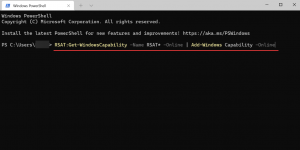
Dessa forma, você poderá instalar o RSAT. As chances são muito baixas de você encontrar problemas na execução do processo de instalação. Ainda assim, se o problema persistir, passe para nossa próxima solução.
Correção 2: Modifique o Registro
- Na Pesquisa do Windows, digite Serviços no campo de pesquisa e clique no resultado relevante,
- Vá para o Windows Update, clique com o botão direito do mouse e selecione a opção Parar,
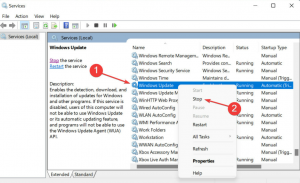
- Agora, pressione Win + R, digite regedit e pressione Enter para abrir o Editor do Registro,
- Se o prompt do UAC for recebido, clique na opção Sim,
- Agora, cole o caminho abaixo na barra de endereço na parte superior e pressione Enter:
HKEY_LOCAL_MACHINE\SOFTWARE\Policies\Microsoft\Windows\WindowsUpdate\AU
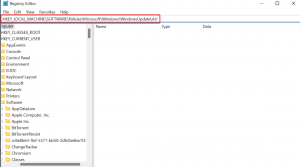
- Clique duas vezes na chave UseWUServer e digite 0 sob os dados do valor e clique em OK para salvá-lo,
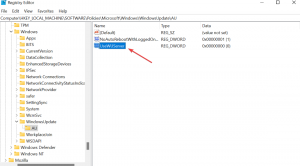
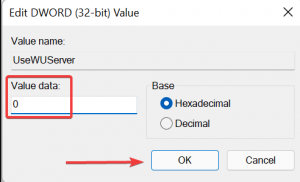
- Agora, vá para o aplicativo de serviços novamente, clique com o botão direito do mouse no Windows Update e selecione Iniciar,
Reinicie o computador agora para que as alterações ocorram e verifique agora se o problema de não conseguir instalar o RSAT Windows 11 desapareceu.
Correção 3: faça alterações na política de grupo
- Pressione Win + R, digite gpedit no texto arquivado e pressione o botão Ok para entrar no Editor de Diretiva de Grupo Local,
- Vá para a Configuração do Computador, clique duas vezes em Modelos Administrativos e selecione o sistema sob ele,
- Clique duas vezes em Especificar configurações para instalação de componentes opcionais e política de reparo de componentes à direita,
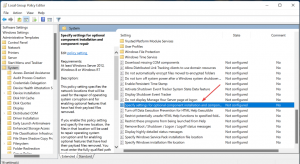
- Em seguida, selecione a opção Ativado e marque a caixa de seleção para Baixar conteúdo de reparo e recursos opcionais diretamente do Windows Update em vez do Windows Server Update Services,
- Clique em OK e reinicie o dispositivo para obter o melhor resultado.
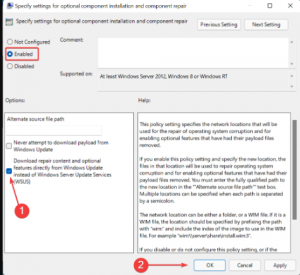
Se nenhum dos métodos funcionar, recomendamos que você use o PC Repair Tool – uma ferramenta automática que procura problemas relacionados ao Windows e fornece sua correção automática. É capaz de corrigir problemas relacionados a arquivos de sistema corrompidos, erros de arquivos EXE e DLL, falhas de aplicativos, erros de registro e até infecções por malware. Aqui está o seu link de download direto.
Conclusão
Isso é tudo! Fornecemos todas as correções possíveis para não é possível instalar o rsat no Windows 11. Espero que esses métodos sejam úteis para obter a correção necessária e agora você pode instalar o RSAT no seu sistema operacional Windows. Por favor, aprecie nosso esforço no caso de achar útil para você de qualquer maneira.



